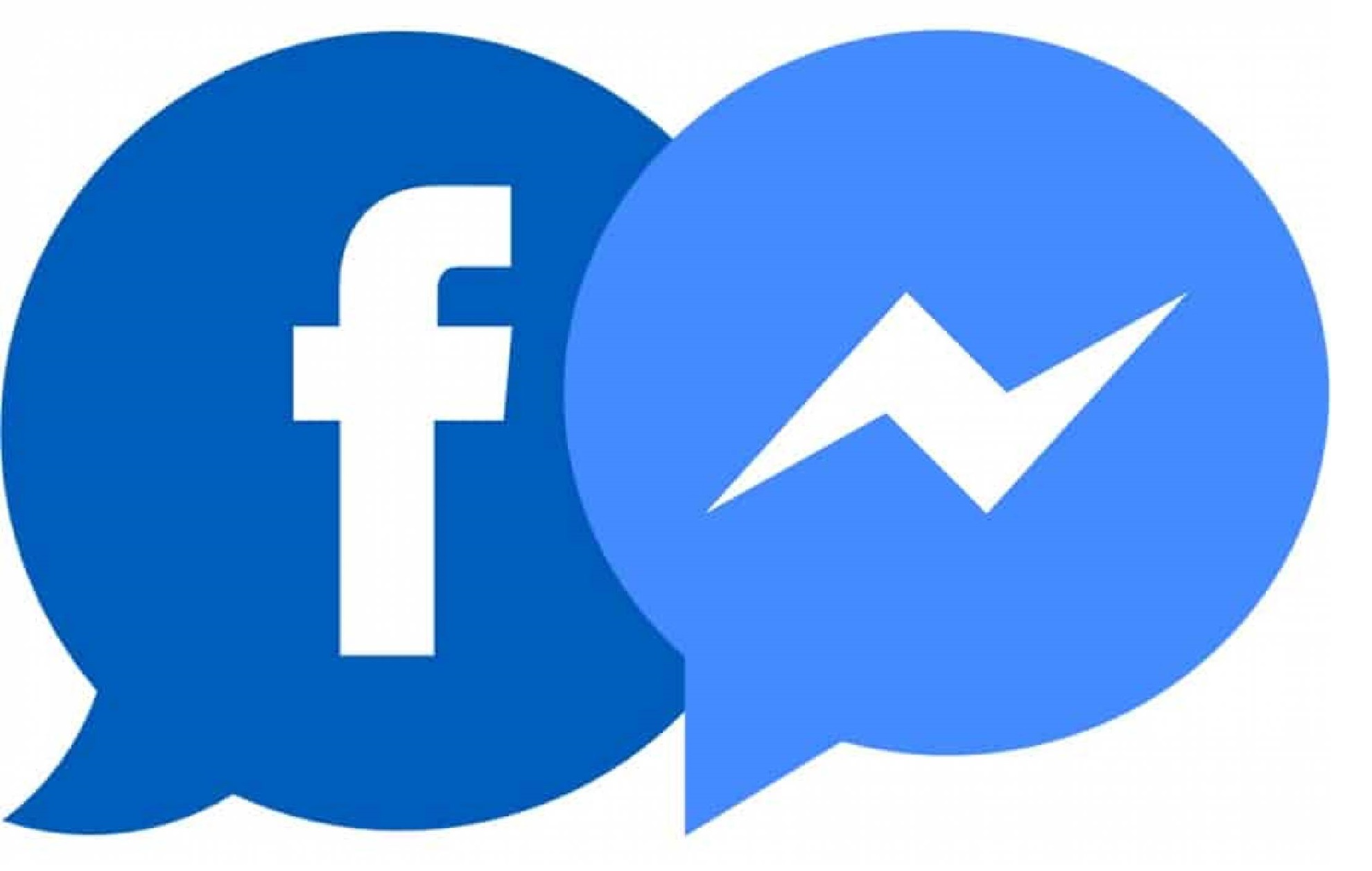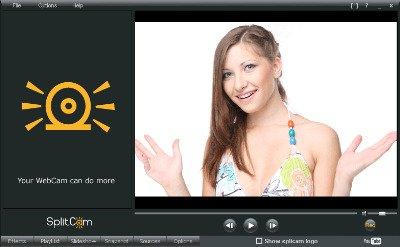إضافة توقيع تلقائي لرسائل البريد الإلكتروني Outlook
طريقة سهلة وبسيطة لإضافة توقيع تلقائي لرسائل البريد الإلكتروني Outlook

بداية علينا أن نعلم ما معنى التوقيع في رسائل البريد الإلكتروني
يشير التوقيع إلى النص الذي يتم إدراجه في نهاية رسالة البريد الإلكتروني والذي يحتوي على المعلومات الشخصية أو المهنية للشخص الذي يرسل الرسالة.
عادةً، يتم إنشاء التوقيع باستخدام برنامج البريد الإلكتروني ويتم عرضه تلقائيًا في نهاية الرسائل الإلكترونية المرسلة. ويمكن للتوقيع أن يحتوي على الاسم والمسمى الوظيفي ورقم الهاتف والبريد الإلكتروني والموقع الإلكتروني للشخص أو الشركة التي يمثلها الشخص الذي يرسل الرسالة.
وتستخدم التواقيع في البريد الإلكتروني بشكل عام لتحديد هوية المرسل، وكذلك لتوفير معلومات الاتصال الضرورية للمرسلين والمستلمين.
ماهي أهمية وجود توقيع في رسائل البريد الإلكتروني الخاصة بك ؟
يعد وجود توقيع في الإيميلات أمرًا مهمًا لعدة أسباب، بما في ذلك:
- توفير المعلومات اللازمة لمن ترسل إليه رسائلك للتواصل معك : يتيح التوقيع إدراج المعلومات اللازمة لتمييز هويتك وتواصلك، مثل اسمك ورقم هاتفك وعنوان البريد الإلكتروني وموقع الويب الخاص بك.
- المهنية: يمكن أن يساعد التوقيع على إبراز مستوى احترافيتك ومهنيتك في التواصل مع الآخرين، ويعكس أهمية احترام وقت المرسل للبريد الإلكتروني الخاص بك.
- الراحة والوقت: يمكن استخدام التوقيع لتضمين معلومات الاتصال الخاصة بك وغيرها من المعلومات اللازمة، وبالتالي يمكن توفير الوقت والجهد في إدخال تلك المعلومات في كل مرة ترسل فيها رسالة بريد إلكتروني.
- التسويق الذاتي: يمكن استخدام التوقيع للترويج لنفسك وخدماتك أو منتجاتك عن طريق إضافة روابط إلى موقع الويب الخاص بك أو صفحات التواصل الاجتماعي الخاصة بك.
- توضيح الإيميل الرسمي: يمكن استخدام التوقيع لإعلام المرسل إلى البريد الإلكتروني بأن هذا هو البريد الرسمي الخاص بك، والتأكد من أن المرسل يعرف أنه قد وصل إلى الشخص المناسب.
بشكل عام، يعد وجود توقيع في الإيميلات أمرًا مهمًا للحفاظ على التواصل الفعال والمهني وتوفير الوقت والجهد.
بعد شرح أهمية وجود توقيع في رسائل البريد الإلكتروني الخاصة بك , سنعرف سوياً كيفية إضافة و تعديل توقيع بريدك الإلكتروني في Outlook ، الأمر سهل و بسيط وواضح فلا داعي للقلق.
يقدم Microsoft Outlook مجموعة متنوعة من الطرق لإنشاء وتعديل توقيع البريد الإلكتروني الخاص بك. في الواقع ، هناك العديد من الخيارات المتاحة لك عندما يتعلق الأمر بتخصيص توقيعك. لحسن الحظ ، لاتقلق عزيزي زائر إفهم دوت أون لاين
سواء كنت ترغب في تعديل توقيعك لجميع الرسائل الصادرة أو فقط رسائل البريد الإلكتروني بعينها، تابع الخطوات التالية
لإنشاء توقيع جديد لجميع الرسائل البريد الإلكتروني الصادرة في Outlook ، اتبع هذه الخطوات بالترتيب:
1. ابدأ بفتح رسالة بريد إلكتروني جديدة

2. انقر فوق علامة التبويب “Insert“.
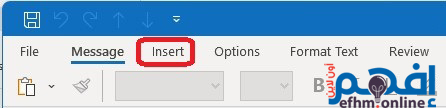
3. من هناك ، انقر فوق “Signature” ثم حدد “Signatures…”

4. ضمن “Select signature to edit” ، انقر على “New“.

5. سيؤدي هذا إلى فتح مربع الحوار “New Signature” حيث يمكنك إدخال اسم لتوقيعك ، مثل “التوقيع الخاص” لرسائل البريد الإلكتروني الشخصية أو “توقيع الأعمال” لرسائل البريد الإلكتروني الاحترافية.
6. بمجرد تسمية توقيعك ، انقر فوق “OK” للتأكيد.
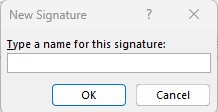
7. ضمن “Choose default signature” ، يمكنك تحديد حساب البريد الإلكتروني الذي ينطبق عليه التوقيع وما إذا كان يجب إرفاقه تلقائيًا بجميع رسائل البريد الإلكتروني الجديدة.
يمكنك أيضًا إنشاء توقيعات فردية لرسائل الرد الإلكترونية أو إعادة التوجيه ضمن “Replies/Forwards”.

8. ضمن “Edit signature” ، يمكنك صياغة توقيع جديد أو تعديل توقيع موجود. هنا ، يمكنك الوصول إلى جميع الخيارات المعتادة ، من محتوى النص إلى العديد من خيارات التنسيق مثل الخط واللون والصور المرفقة ، مثل صور شعار الشركة… إلخ .
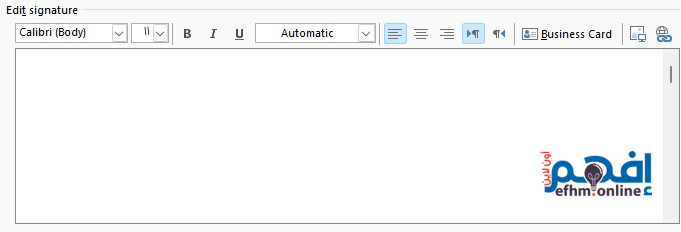
9. بمجرد الانتهاء من إنشاء توقيعك أو تعديله ، أغلق النافذة بالنقر فوق “OK“.
بدلاً من ذلك ، يمكنك أيضًا إضافة توقيع يدويًا لرسائل بريد إلكتروني بعينها . لكي تفعل هذا، اتبع هذه الخطوات:
- عند إنشاء رسالة جديدة ، انقر فوق “إدراج” ثم “توقيع” مرة أخرى.
- سيعرض لك البرنامج جميع التوقيعات الموجودة ، ويمكنك تحديد التوقيع المطلوب بالنقر فوقه.
- بمجرد تحديد التوقيع المفضل لديك ، سيظهر في نهاية بريدك الإلكتروني. يمكنك بعد ذلك تعديل النص حسب الرغبة.
باتباع هذه الخطوات البسيطة ، يمكنك بسهولة إضافة توقيع إلى رسائل البريد الإلكتروني الخاصة بك في Outlook ، إما تلقائيًا أو يدويًا ، حسب تفضيلاتك.